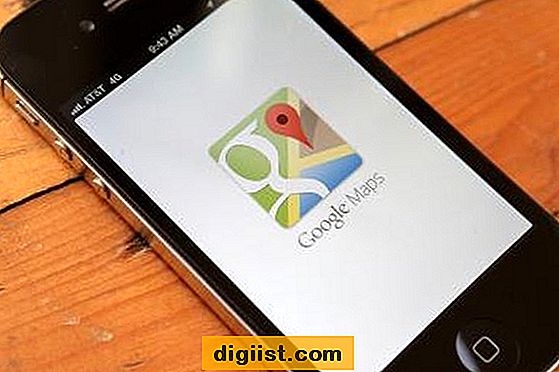El popular sistema de mensajería WhatsApp ha agregado recientemente la capacidad de enviar archivos PDF, Word y otros documentos a cualquiera de sus contactos en WhatsApp. En este artículo, le proporcionamos los pasos para enviar archivos PDF utilizando WhatsApp en su iPhone o iPad.

Como ya debe saber, WhatsApp le permite adjuntar fotos, videos y archivos de audio a su mensaje de WhatsApp. Sin embargo, le faltaba la capacidad de enviar documentos y archivos PDF, que se ha agregado en la versión reciente de WhatsApp.
La reciente actualización también ha agregado 'Cifrado de extremo a extremo' para WhatsApp, lo que hace que sea más seguro compartir archivos PDF, Word y otros documentos en WhatsApp.
Enviar archivos PDF con WhatsApp en iPhone
Primero asegúrese de tener instalada la última versión de WhatsApp en su iPhone y siga los pasos a continuación para enviar un archivo PDF a cualquiera de sus contactos en WhatsApp.
1. Abra el sistema de mensajería de WhatsApp en su iPhone o iPad tocando el icono de WhatsApp.
2. Lo más probable es que estés en la pantalla de Chats de WhatsApp. De lo contrario, puede tocar Chats desde la parte inferior de la pantalla para acceder a la pantalla de chats de WhatsApp en su iPhone.

3. Ahora, busque la conversación del contacto al que desea enviar el archivo PDF y tóquelo.

4. En la siguiente pantalla, toque el ícono de la flecha hacia arriba ubicado en la esquina inferior izquierda de su pantalla.

5. Verá un menú emergente, toque Compartir documento.

6. Verá otra ventana emergente, que le brinda la opción de seleccionar la ubicación del archivo PDF desde iCloud Drive, Google Drive y más opciones.

7. Toque iCloud Drive (suponiendo que su archivo PDF se encuentre en iCloud).
8. Se lo dirigirá a su cuenta de iCloud Drive desde donde puede seleccionar el archivo PDF al tocarlo.

9. Una vez que toque el archivo PDF en iCloud Drive, verá una ventana emergente. Toque Enviar para enviar el archivo PDF seleccionado a su contacto en WhatsApp.

10. Después de enviar el archivo PDF, su contacto recibirá su mensaje de WhatsApp con una vista previa del archivo PDF adjunto. Todo lo que su contacto necesita hacer para ver el archivo PDF es tocar la imagen de vista previa.